Hur man återställer den inbyggda MacOS-stavningskontrollen efter att grammatiskt inaktiverat den
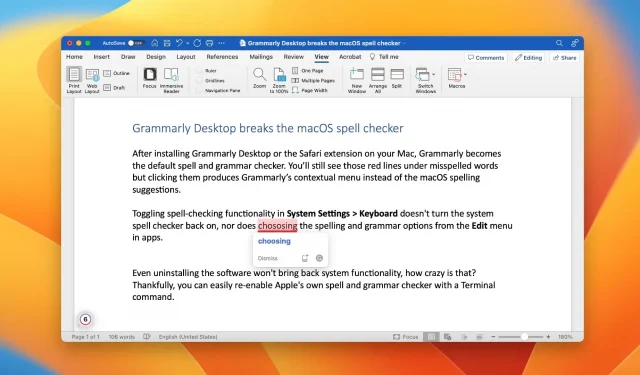
Har Grammarly för Mac inaktiverat den understrykning som macOS lägger under felstavade ord? Om så är fallet kan vi hjälpa dig att återställa din Macs inbyggda stavnings- och grammatikkontroll!
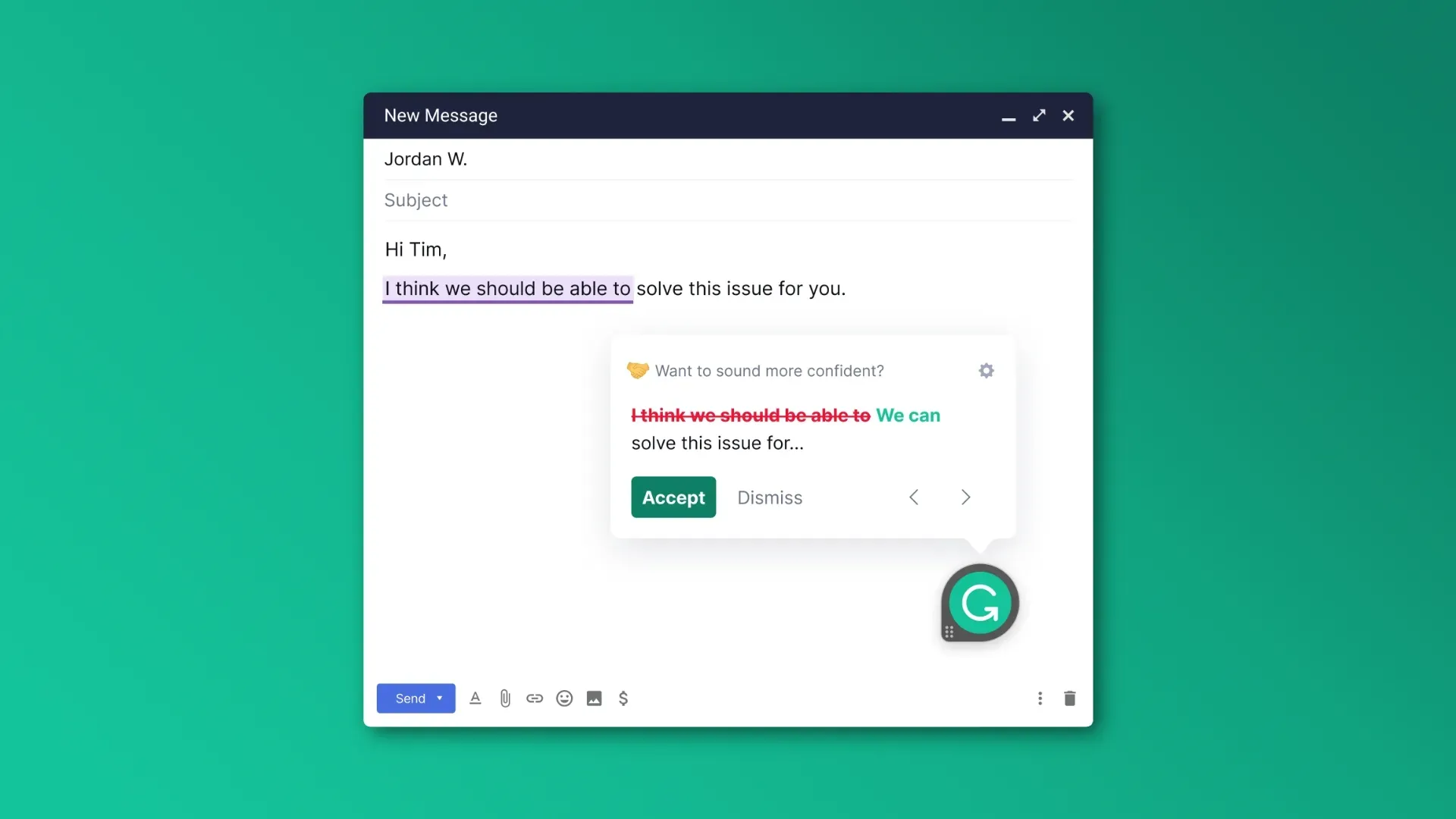
Grammatik kan förbättra ditt skrivande avsevärt genom att hjälpa dig att eliminera grammatiska fel, stavfel, stavfel och liknande. Om du installerar Grammarly på din Mac inaktiveras den kontinuerliga stavningskontrollen som macOS gör som standard.
Grammarly ber inte ens din tillåtelse att stänga av standardstavningskontrollen till förmån för sin egen. Du inser plötsligt att efter att ha installerat Grammarly fungerar den inbyggda stavningskontrollen i macOS inte längre i appar som Mail, Safari och Notes.
Ännu värre, att ta bort Grammarly återställer inte standardfunktionaliteten. I den här guiden visar vi dig hur du globalt aktiverar den inbyggda stavnings- och grammatikkontrollen i macOS.
Hur man återställer MacOS stavningskontroll efter att Grammarly inaktiverat den
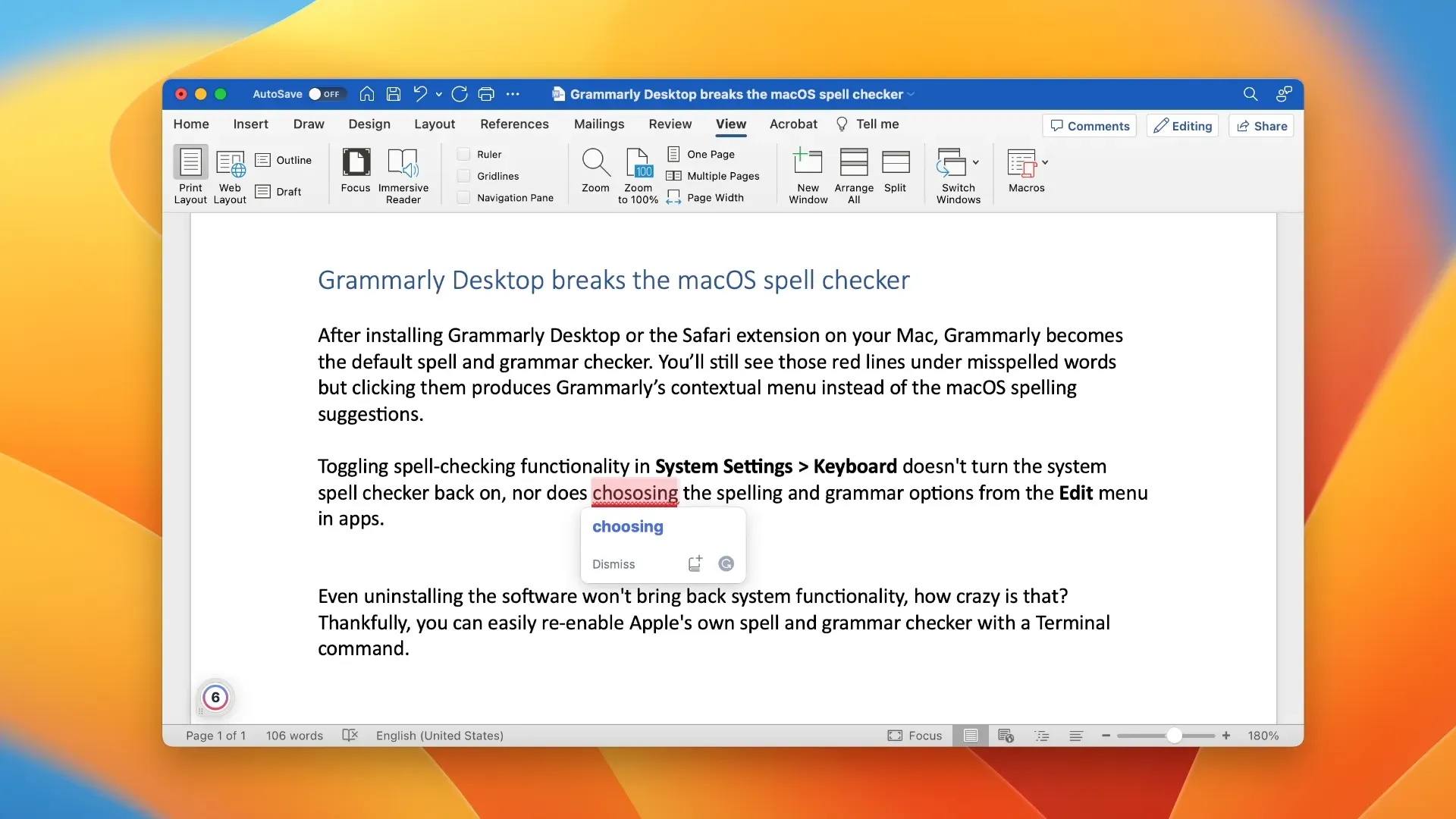
Du måste köra ett speciellt terminalkommando som uppmanar din Mac att använda macOS:s inbyggda stavningskontroll istället för Grammarly.
- Starta Terminal-applikationen från mappen /Applications/Utilities/.
- Klistra in följande kommando i terminalen och tryck sedan på Enter:
значения по умолчанию write -g NSAllowContinuousSpellChecking -bool true
- Starta om din dator.
Standardstavningskontrollen för macOS bör nu fungera.
Grammatik och stavningskontroll är tillgängligt i dokumentapplikationer som Microsoft Word eller TextEdit, onlineformulär och nästan var du än kan skriva.
Kontrollera stavning och grammatik i macOS
Som standard kontrollerar macOS och korrigerar automatiskt stavfel när du skriver e-postmeddelanden, meddelanden, dokument och mer. För att stänga av automatisk stavningskontroll i hela systemet, gå till Systeminställningar > Tangentbord, klicka på knappen Ändra bredvid ”Inskrivning” till höger, inaktivera ”Automatisk stavningskorrigering” och klicka på ”Slutför”.
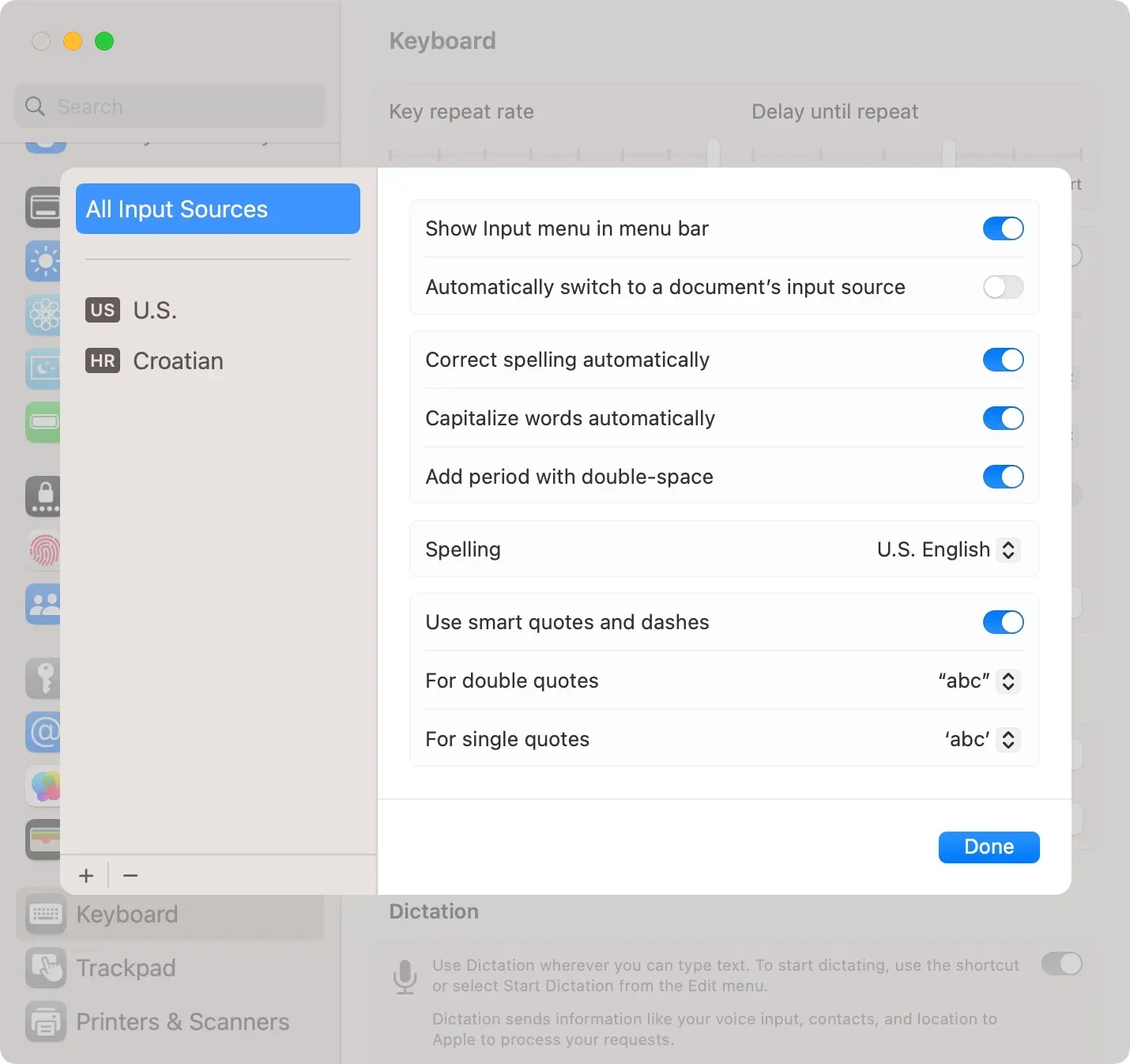
Om du har stängt av kontinuerlig stavningskontroll kan du manuellt starta stavnings- och grammatikkontroll när som helst genom att klicka på menyn Redigera i appen, sedan välja Stavning och grammatik och välja det alternativ du vill ha.
Du kan också inaktivera automatisk stavningskontroll och grammatikkorrigering för en specifik applikation. För att göra detta, starta applikationen och klicka på Redigera-menyn, välj sedan Stavning och grammatik > Automatisk stavningskorrigering.
Varför Grammarly inte är en bra macOS-medborgare
Grammarly är en användbar skrivassistent som hjälper dig att korrigera stavning, grammatik, stavfel, skiljetecken och mer. Det gör det också enkelt att anpassa stilen och tonen i ditt skrivande och upptäcka plagiat.
Men som molntjänst erbjuder Grammarly inte offlinefunktioner. Ditt skrivande synkroniseras ständigt med Grammarly-molnet, som analyserar alla dina tangenttryckningar och text som skrivits hittills för att föreslå stavnings- och grammatikförslag skräddarsydda för din skrivstil utan att förlita sig på din Macs processor.
Men sådana projekt kan vara problematiska ur användbarhetssynpunkt, eftersom macOS-klienten laddar innehåll efter varje tangenttryckning. Detta introducerar en liten fördröjning, vilket gör att vissa tangenttryckningar inte registreras. Problemet är mer märkbart om du är en snabb maskinskrivare och din Mac inte är den senaste och bästa.
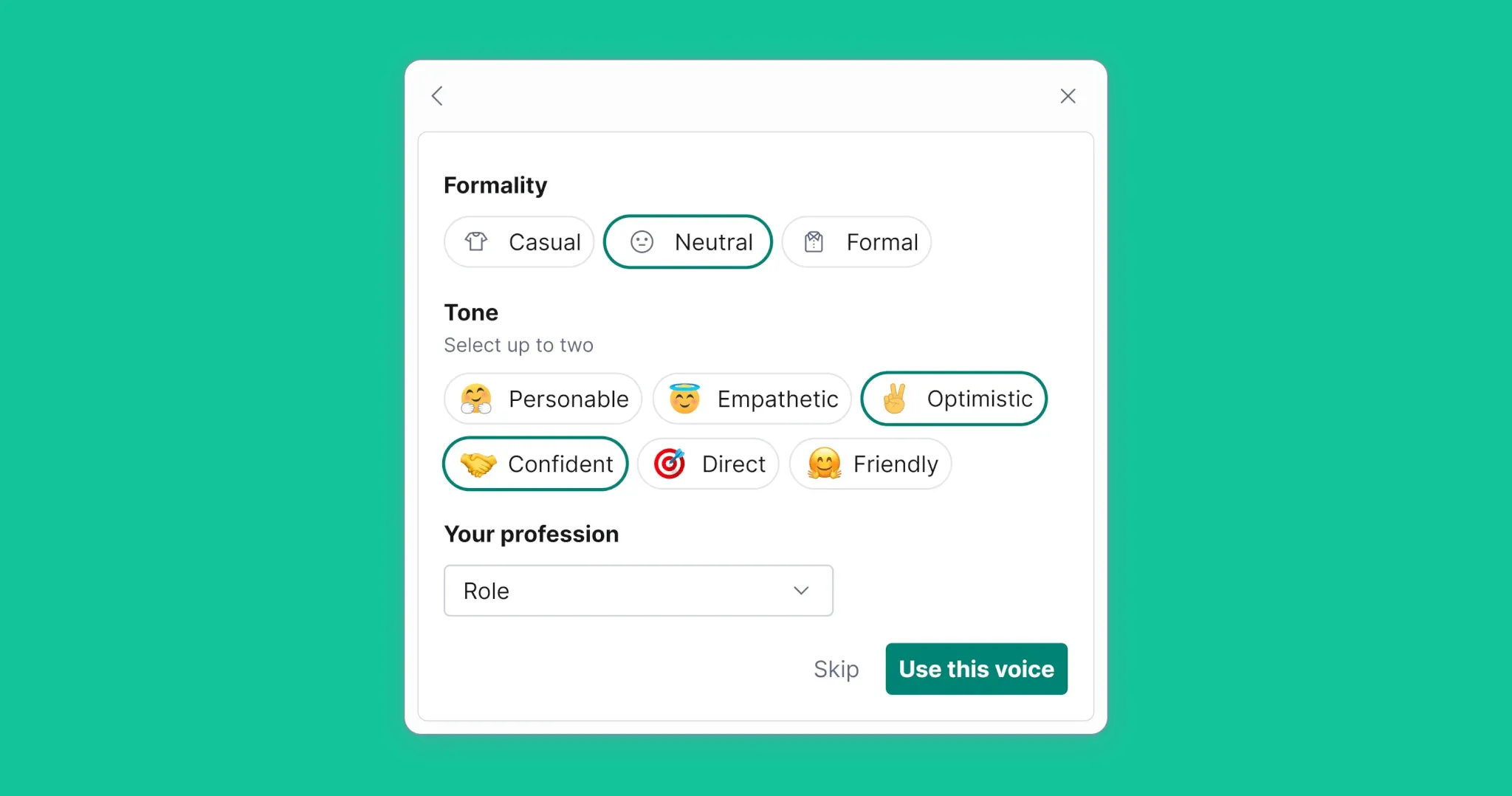
Även att flytta textblock blir ett problem i dokument med 1 000 eller fler ord. Av dessa skäl inkluderar jag bara Grammarly för att korrigera stavfel och grammatiska fel i det sista steget av min redigeringsprocess.
Som nämnts, inaktiverar eller avslutar Grammarly inte macOS stavningskontroll igen. Jag hade svårt att tro att borttagningen av Grammarly Desktop och dess Safari-tillägg inte aktiverade systemets stavningskontroll. Dessutom kommer Grammarly i konflikt med andra systemfunktioner som automatisk versaler av ord.
Det är inte så en bra macOS-medborgare ska bete sig!
Grammarly är förstås väl medveten om detta, men vill uppenbarligen inte göra något åt det. Om du är irriterad över ett sådant slarvigt, slarvigt och respektlöst beteende, kontakta Grammarly-utvecklarna och låt dem veta vad du tycker!


Lämna ett svar